Dell OptiPlex 760 User Manual [in]
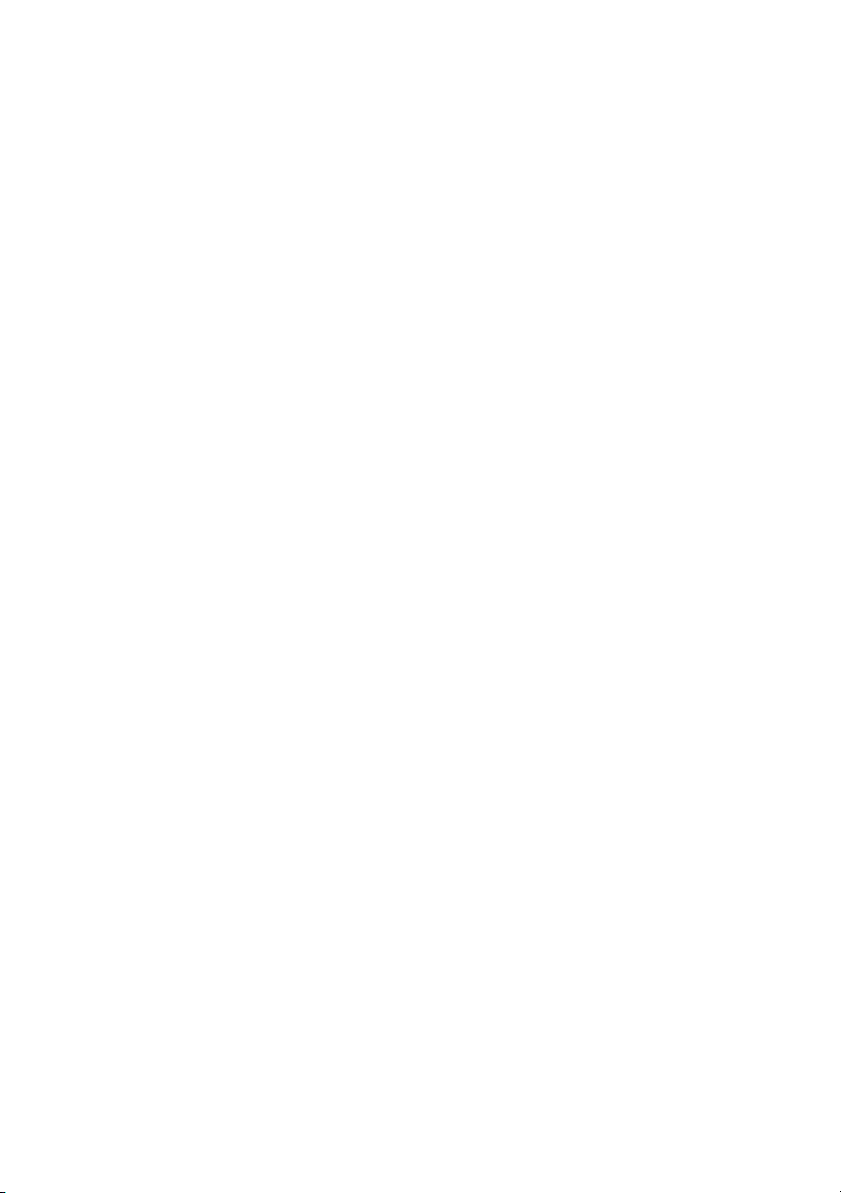
Dell™ Optiplex™ 760
Guida all'installazione e alla
consultazione rapida
Questa guida fornisce una panoramica delle funzionalità,
le specifiche e informazioni rapide per l'installazione, il software
e la risoluzione dei problemi per il computer. Per ulteriori
informazioni sul sistema operativo, le periferiche e le tecnologie,
vedere la Guida alla tecnologia Dell all'indirizzo support.dell.com.
Modelli DCSM, DCNE, DCCY e DCTR
www.dell.com | support.dell.com
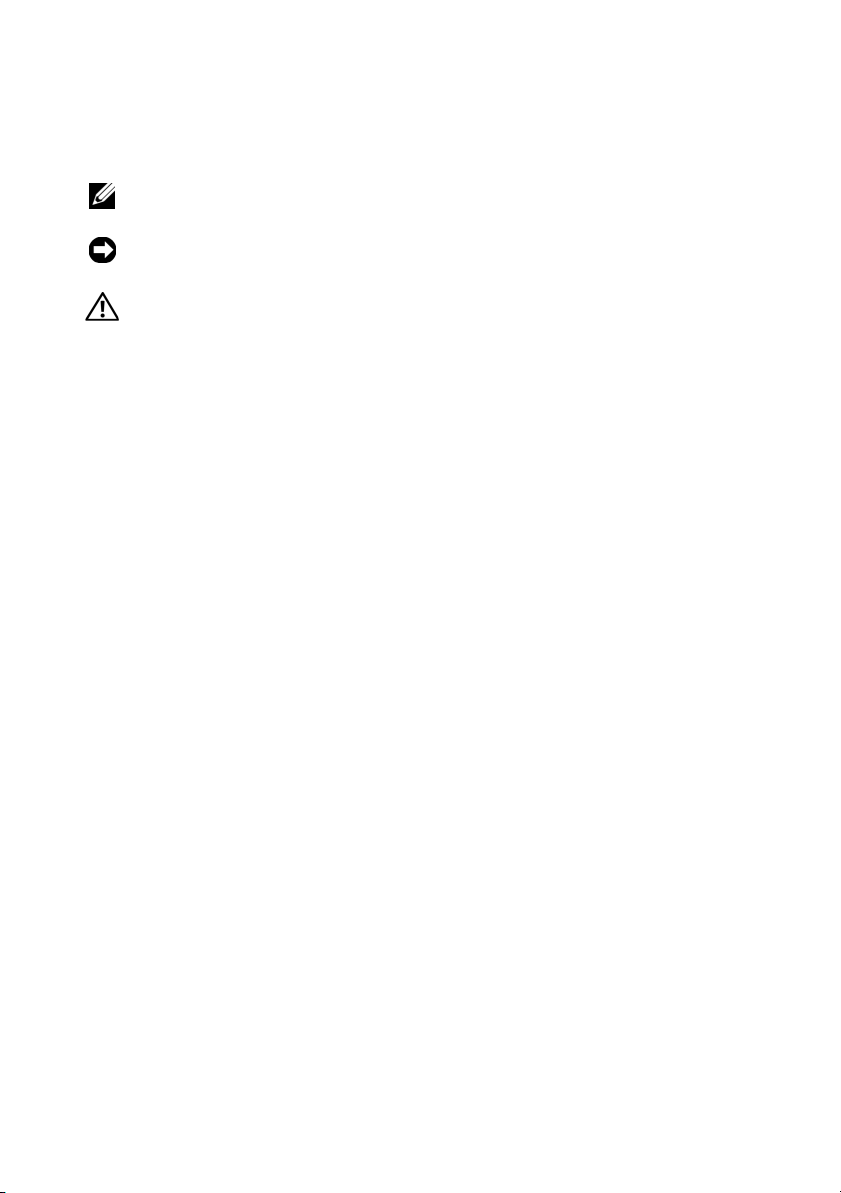
N.B., Avvisi e Attenzione
N.B.: un N.B. indica informazioni importanti che contribuiscono a migliorare
l'utilizzo del computer.
AVVISO: un AVVISO indica un danno potenziale all'hardware o una perdita di dati
e spiega come evitare il problema.
ATTENZIONE: un messaggio di ATTENZIONE indica un rischio di danni materiali,
lesioni personali o morte.
Se il computer acquistato è un Dell™ Serie n, eventuali riferimenti al sistema
operativo Microsoft
applicabili.
Avviso sul prodotto Macrovision
Questo prodotto incorpora una tecnologia di protezione del copyright tutelata da protezioni di processo di taluni brevetti statunitensi, nonché da altri
diritti di proprietà intellettuale di Macrovision Corporation e di altri soggetti
detentori di diritti. L'uso di tale tecnologia di protezione deve essere autorizzato da Macrovision Corporation ed è previsto in ambito privato e per altri
scopi limitati, salvo diversa autorizzazione da parte di Macrovision Corporation.
È vietato decodificare o disassemblare il prodotto.
____________________
®
Windows® riportati nel presente documento non sono
Le informazioni contenute nel presente documento sono soggette a modifiche senza preavviso.
© 2008 Dell Inc. Tutti i diritti riservati.
È severamente vietata la riproduzione, con qualsiasi strumento, senza l'autorizzazione scritta di Dell Inc.
Marchi commerciali utilizzati in questo testo: Dell, il logo DELL, OptiPlex e DellConnect sono marchi
commerciali di Dell Inc.; Bluetooth è un marchio registrato di proprietà di Bluetooth SIG, Inc. ed è
utilizzato su licenza da Dell;
negli Stati Uniti e in altri paesi; Microsoft, Windows, Windows Vista e il logo del pulsante Start di
Windows Vista sono marchi o marchi registrati di Microsoft Corporation negli Stati Unti e/o in altri
paesi.
Altri marchi e nomi commerciali possono essere utilizzati in questo documento sia in riferimento alle
aziende che rivendicano la proprietà di tali marchi e nomi che ai prodotti stessi. Dell Inc. nega qualsiasi
partecipazione di proprietà relativa a marchi e nomi commerciali diversi da quelli di sua proprietà.
Modelli DCSM, DCNE, DCCY e DCTR
Settembre 2008 N/P H691D Rev. A00
Intel, Core, Celeron
e
Pentium
sono marchi commerciali di Intel Corporation
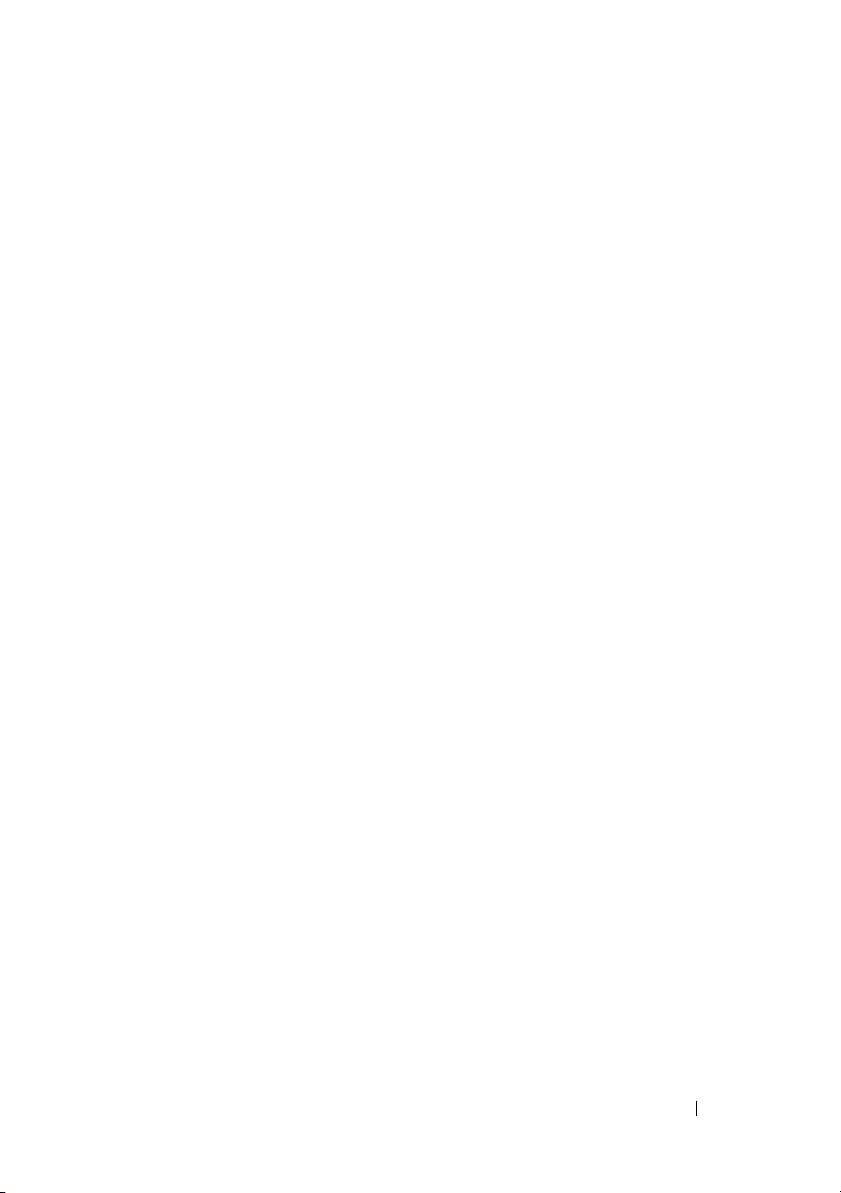
Sommario
1 Informazioni sul computer. . . . . . . . . . . . . 7
Desktop – Vista anteriore . . . . . . . . . . . . . . . . . 7
Desktop – Vista posteriore
. . . . . . . . . . . . . . . . 8
Desktop – Connettori del pannello posteriore
Minitorre – Vista anteriore
Minitower – Vista posteriore
. . . . . . . . . . . . . . . 10
. . . . . . . . . . . . . . 11
Minitorre – Connettori del pannello posteriore
Fattore di forma ridotto – Vista anteriore
Fattore di forma ridotto – Vista posteriore
. . . . . . . . 13
. . . . . . . 14
Fattore di forma ridotto –
Connettori del pannello posteriore
. . . . . . . . . . . 15
Fattore di forma ultraridotto – Vista anteriore
Fattore di forma ultraridotto – Vista posteriore
Fattore di forma ultraridotto –
Connettori del pannello posteriore
. . . . . . . . . . . 18
. . . . . . 9
. . . . . 12
. . . . . 16
. . . . . 17
Sommario 3
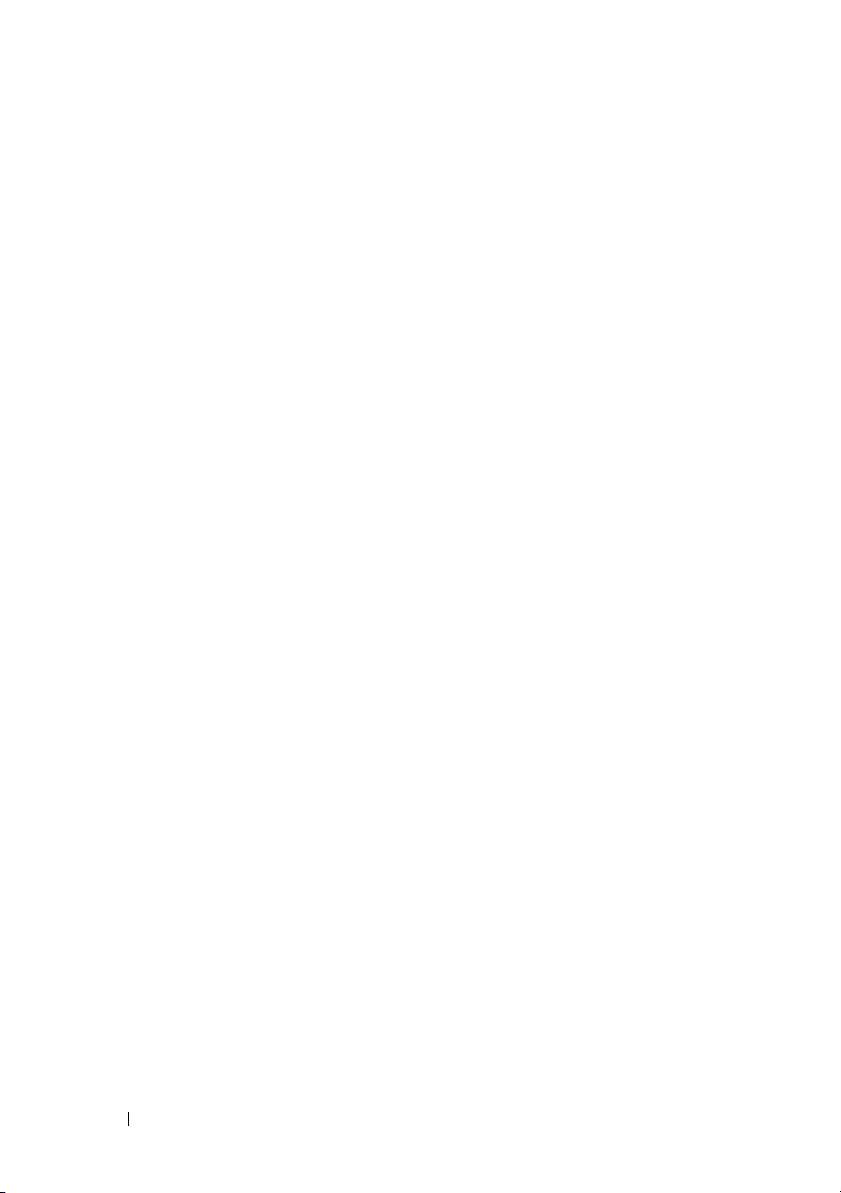
2 Installazione del computer . . . . . . . . . . 19
Installazione rapida . . . . . . . . . . . . . . . . . . . 19
Collegamento dell'adattatore
di alimentazione c.a.
(solo computer con fattore
di forma ultraridotto)
Protezione per i cavi nel formato
di forma ultraridotto (opzionale)
. . . . . . . . . . . . . . . . 25
. . . . . . . . . . 27
Installazione del computer in un cabinet
Connessione a Internet
. . . . . . . . . . . . . . . . . 31
Impostazione della connessione a Internet
. . . . . . . . 29
. . . . 31
Trasferimento delle informazioni
a un nuovo computer
Sistema operativo
Microsoft
Microsoft Windows
. . . . . . . . . . . . . . . . . . . 33
®
Windows Vista
®
. . . . . . . . . . . . 33
®
XP . . . . . . . . . . . . . . 33
3 Specifiche . . . . . . . . . . . . . . . . . . . . . . . 39
4 Risoluzione dei problemi
Risoluzione dei problemi relativi all'hardware . . . . . 51
Suggerimenti
Problemi relativi all'alimentazione
Problemi relativi alla memoria
Blocchi e problemi relativi al software
Servizio Dell Technical Update
Dell Diagnostics
. . . . . . . . . . . . . . . . . . . . . . . 52
. . . . . . . . . . . . . . . . . . . 57
. . . . . . . . . . . . 51
. . . . . . . . . 52
. . . . . . . . . . . 54
. . . . . . . 55
. . . . . . . . . . . 57
4 Sommario

5 Reinstallazione del software. . . . . . . . . . 59
Driver. . . . . . . . . . . . . . . . . . . . . . . . . . . 59
Identificazione dei driver
Reinstallazione dei driver e delle utilità
. . . . . . . . . . . . . . 59
. . . . . . 60
Ripristino del sistema operativo
Utilizzo di Ripristino configurazione
di sistema di Microsoft
Utilizzo di Dell Factory Image Restore
Utilizzo del supporto Operating System
. . . . . . . . . . . . 63
®
Windows
®
. . . . . . . . 64
. . . . . . . 65
. . . . . . 68
6 Ricerca di informazioni . . . . . . . . . . . . . . 71
7 Come ottenere assistenza
Come ottenere assistenza . . . . . . . . . . . . . . . . 73
Supporto tecnico e servizio clienti
DellConnect™
Servizi in linea
Servizio AutoTech
Sistema automatizzato di controllo
dello stato dell'ordine
Problemi relativi all'ordine
Informazioni sul prodotto
Reso di prodotti per riparazione durante
il periodo di garanzia o per rimborso
. . . . . . . . . . . . . . . . . . . . 74
. . . . . . . . . . . . . . . . . . . 75
. . . . . . . . . . . . . . . . . 76
. . . . . . . . . . . . 73
. . . . . . . . . 74
. . . . . . . . . . . . . . . . 76
. . . . . . . . . . . . . . . 76
. . . . . . . . . . . . . . . . 76
. . . . . . . . . . 77
Prima di chiamare
Come contattare Dell
. . . . . . . . . . . . . . . . . . . . 78
. . . . . . . . . . . . . . . . . . 80
Indice analitico . . . . . . . . . . . . . . . . . . . . 81
Sommario 5
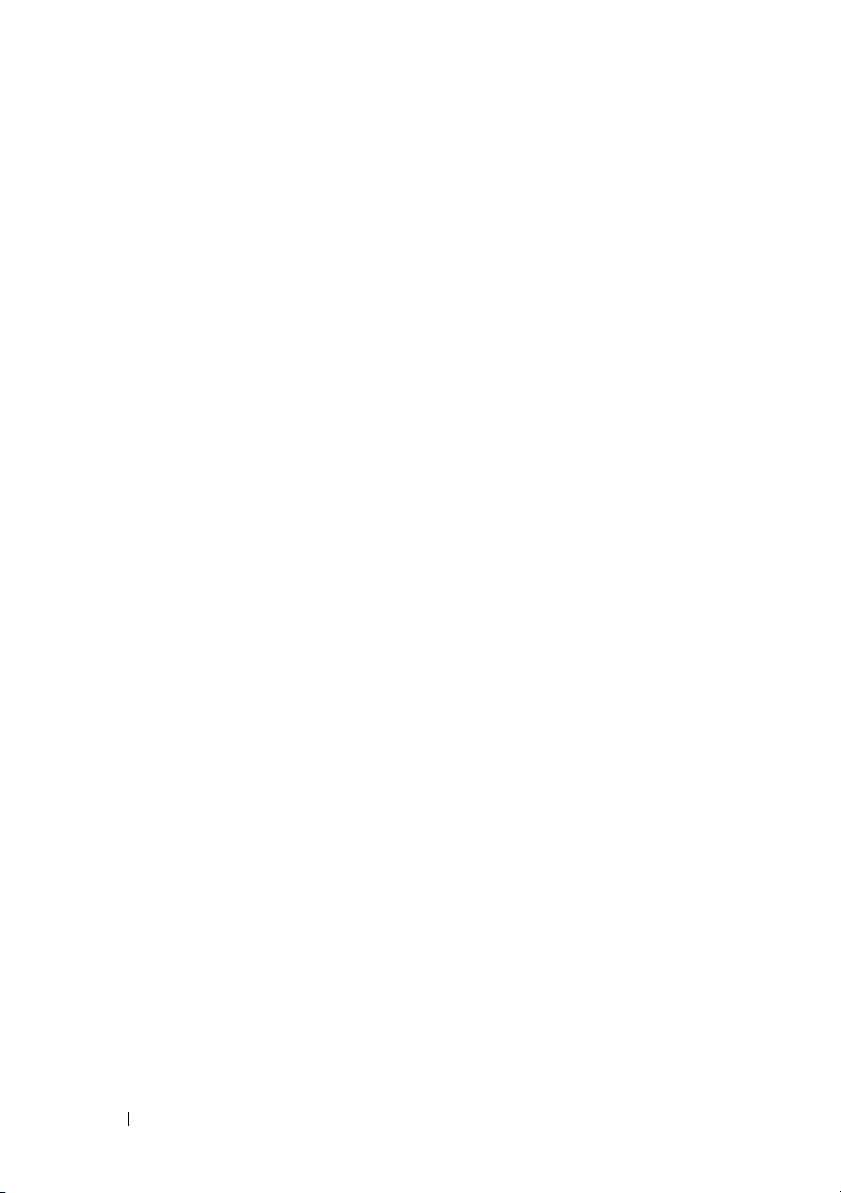
6 Sommario
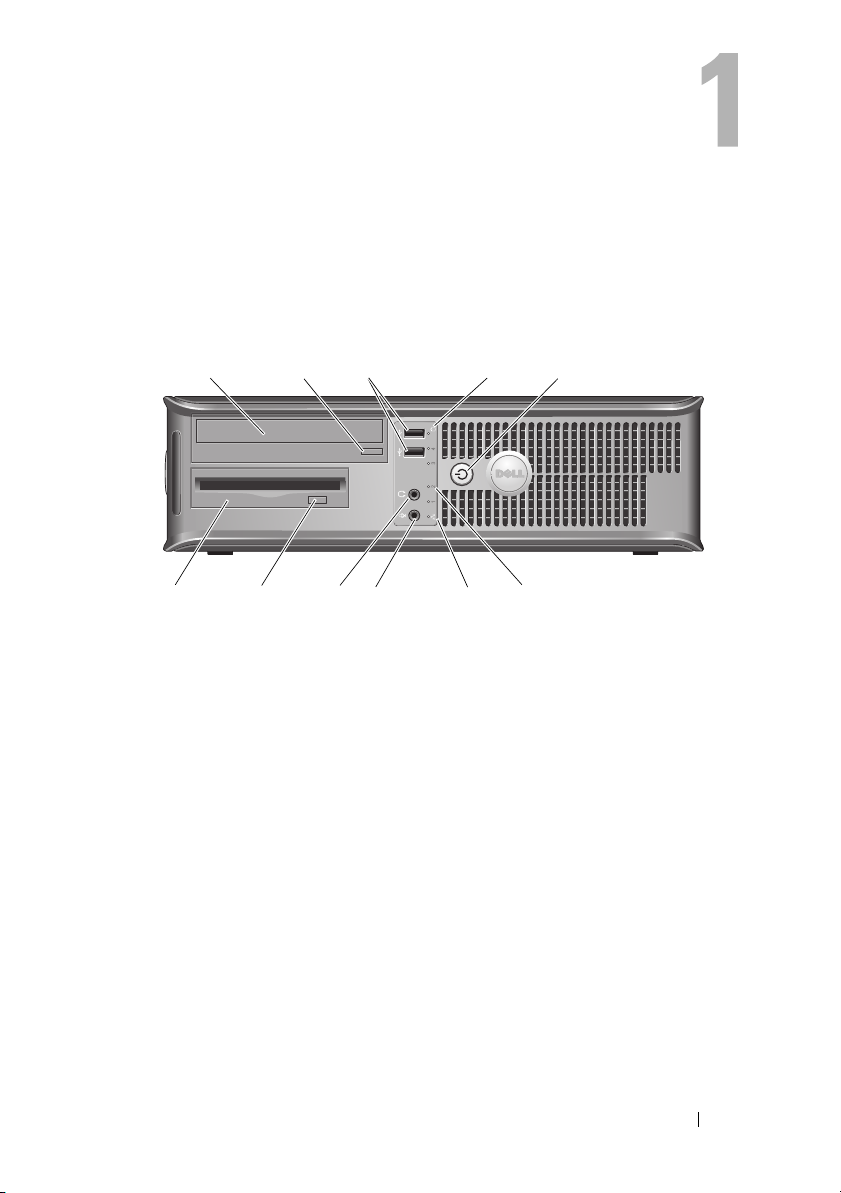
Informazioni sul computer
Desktop – Vista anteriore
1
11
1 Unità ottica 2 Pulsante di espulsione cassetto
3 Connettori USB 2.0 (2) 4 Indicatore di attività del disco rigido
5 Pulsante di accensione,
indicatore di alimentazione
7 Indicatore di connettività di rete 8 Connettore del microfono
9 Connettore delle cuffie 10 Pulsante di espulsione
11 Unità disco floppy o lettore
di schede flash (opzionale)
2
10
3
8
9
4
7
dell'unità ottica
6 Indicatori di diagnostica (4)
dell'unità disco floppy opzionale
5
6
Informazioni sul computer 7

Desktop – Vista posteriore
1
6
1 Slot delle schede di espansione (3) 2 Presa d'aria
3 Dispositivo di chiusura e sblocco
del coperchio
5 Connettore di alimentazione 6 Connettori del pannello posteriore
5
4 Anelli dei lucchetti
2
3
4
8 Informazioni sul computer
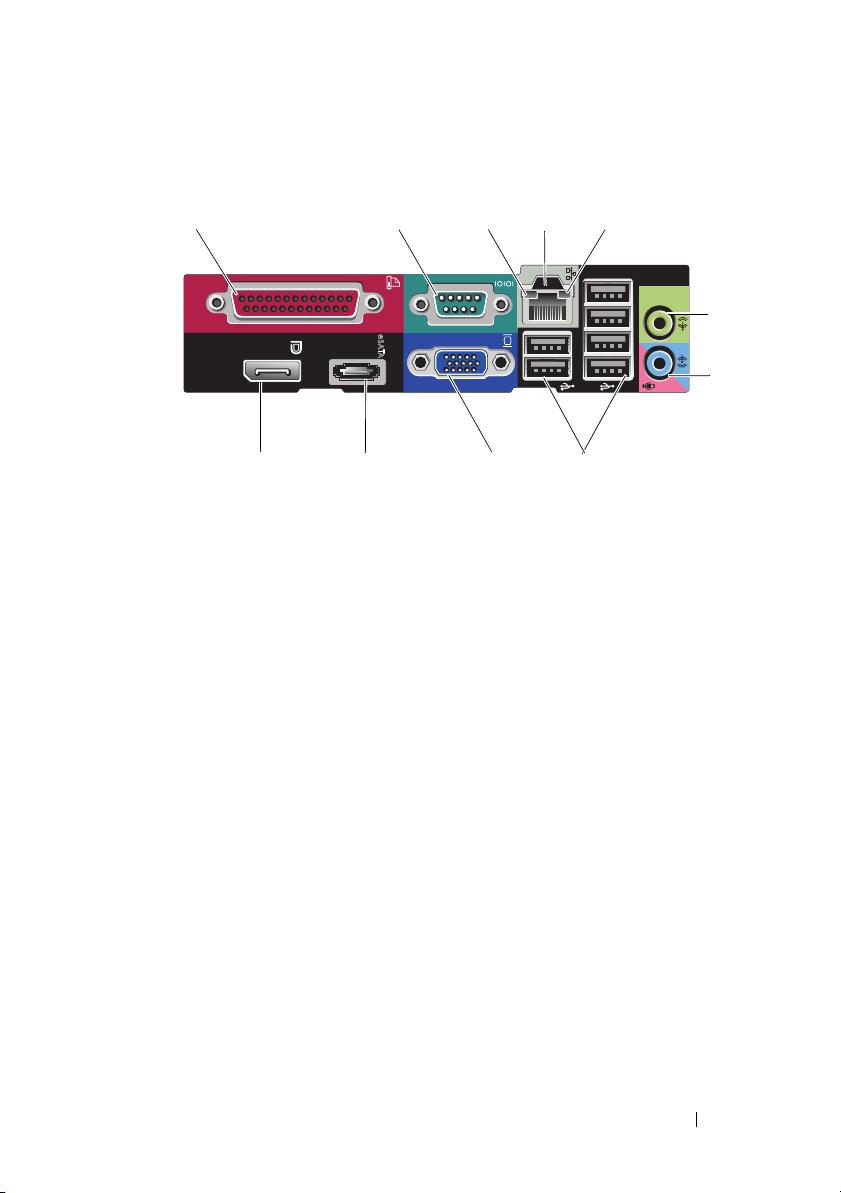
Desktop – Connettori del pannello posteriore
1
11 9
1 Connettore della porta parallela 2 Connettore della porta seriale
3 Indicatore di integrità
del collegamento
5 Indicatore di attività della rete 6 Connettore della linea di uscita
7 Connettore della linea in ingresso 8 Connettori USB 2.0 (6)
9 Connettore video VGA 10 Connettore eSATa
11 Connettore DisplayPort
2
10
3
4
8
4 Connettore di rete
5
6
7
Informazioni sul computer 9
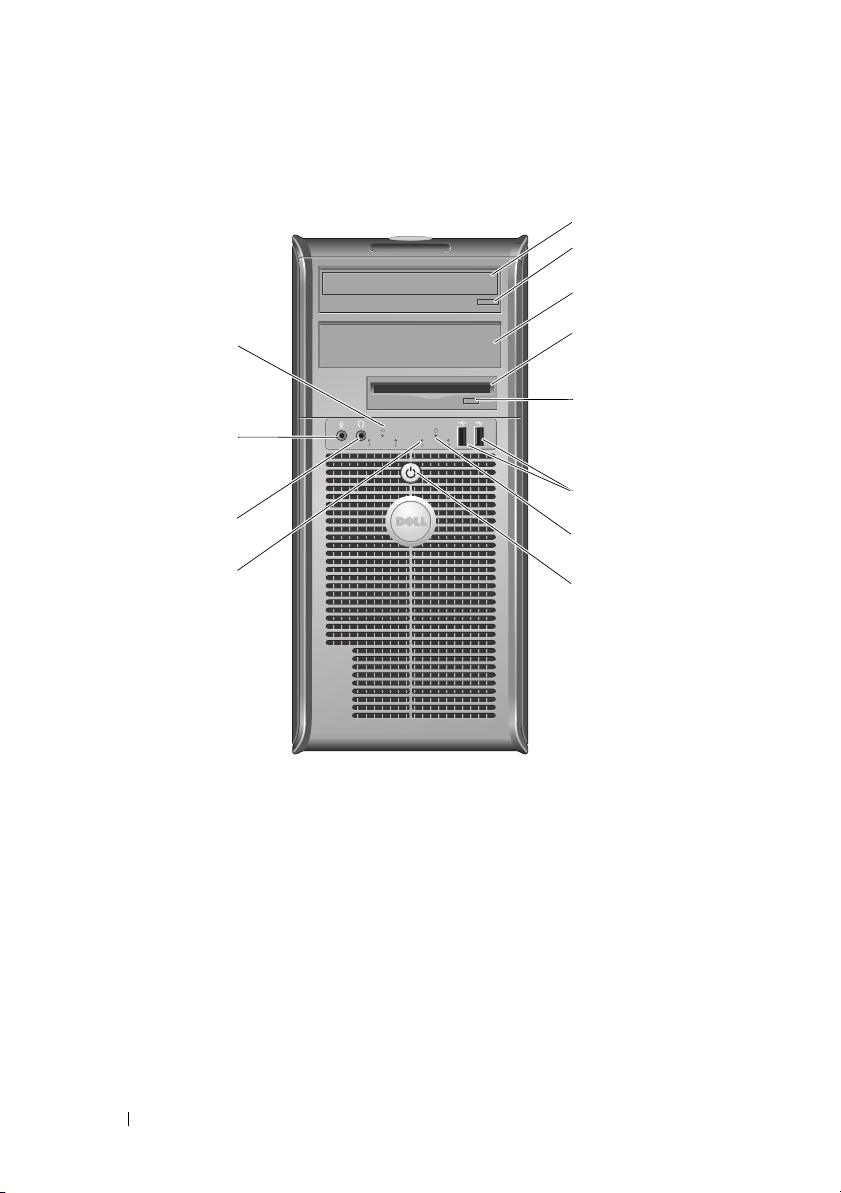
Minitorre – Vista anteriore
1
2
3
12
11
10
9
1 Unità ottica 2 Pulsante di espulsione cassetto
dell'unità ottica
3 Alloggiamento unità ottica opzionale 4 Unità disco floppy o lettore
di schede flash (opzionale)
5 Pulsante di espulsione
dell'unità disco floppy opzionale
7 Indicatore di attività del disco rigido 8 Pulsante di accensione,
9 Indicatori di diagnostica (4) 10 Connettore delle cuffie
11 Connettore del microfono 12 Indicatore di connettività di rete
6 Connettori USB 2.0 (2)
indicatore di alimentazione
4
5
6
7
8
10 Informazioni sul computer
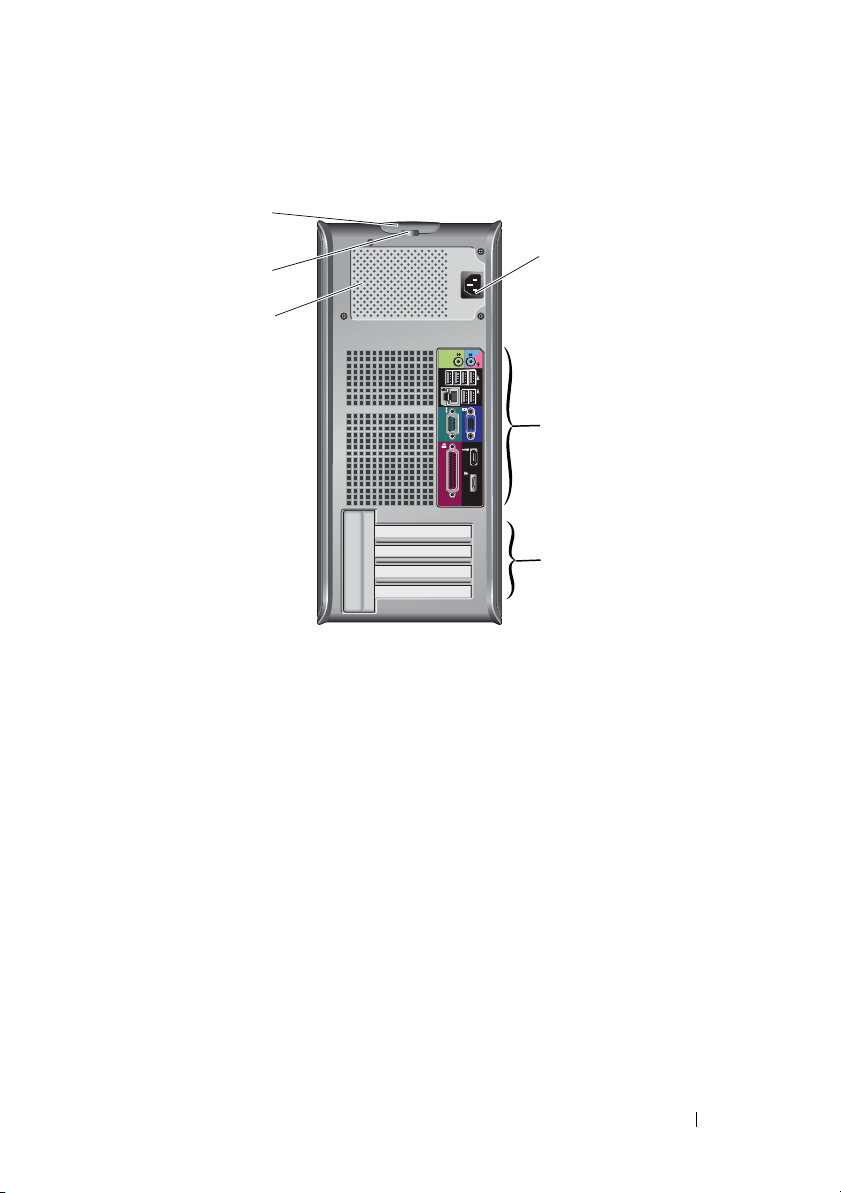
Minitower – Vista posteriore
6
5
4
1 Connettore di alimentazione 2 Connettori del pannello posteriore
3 Slot delle schede di espansione (4) 4 Presa d'aria
5 Anelli dei lucchetti 6 Dispositivo di chiusura e sblocco
1
2
3
del coperchio
Informazioni sul computer 11
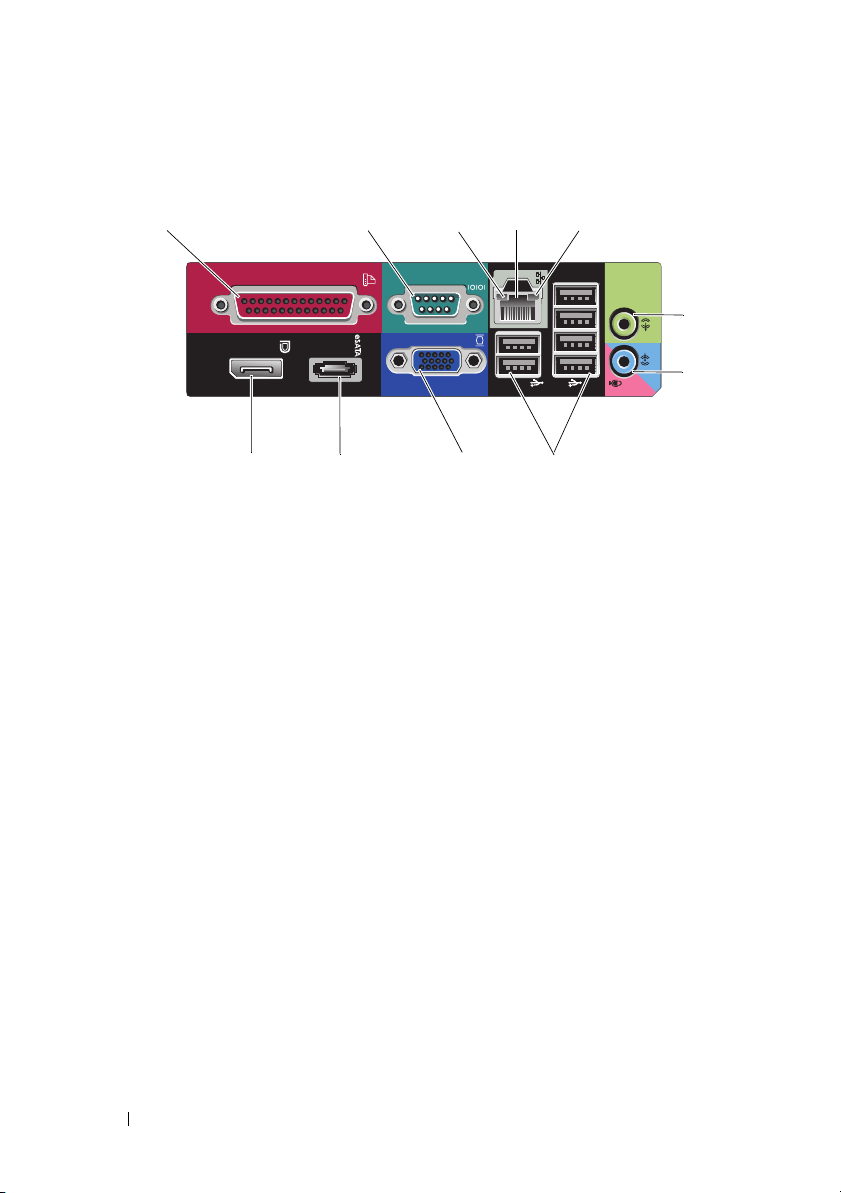
Minitorre – Connettori del pannello posteriore
1
11 9
1 Connettore della porta parallela 2 Connettore della porta seriale
3 Indicatore di integrità del collegamento 4 Connettore di rete
5 Indicatore di attività della rete 6 Connettore della linea di uscita
7 Connettore della linea in ingresso 8 Connettori USB 2.0 (6)
9 Connettore video VGA 10 Connettore eSATa
11 Connettore DisplayPort
2
10
3
4
5
6
7
8
12 Informazioni sul computer
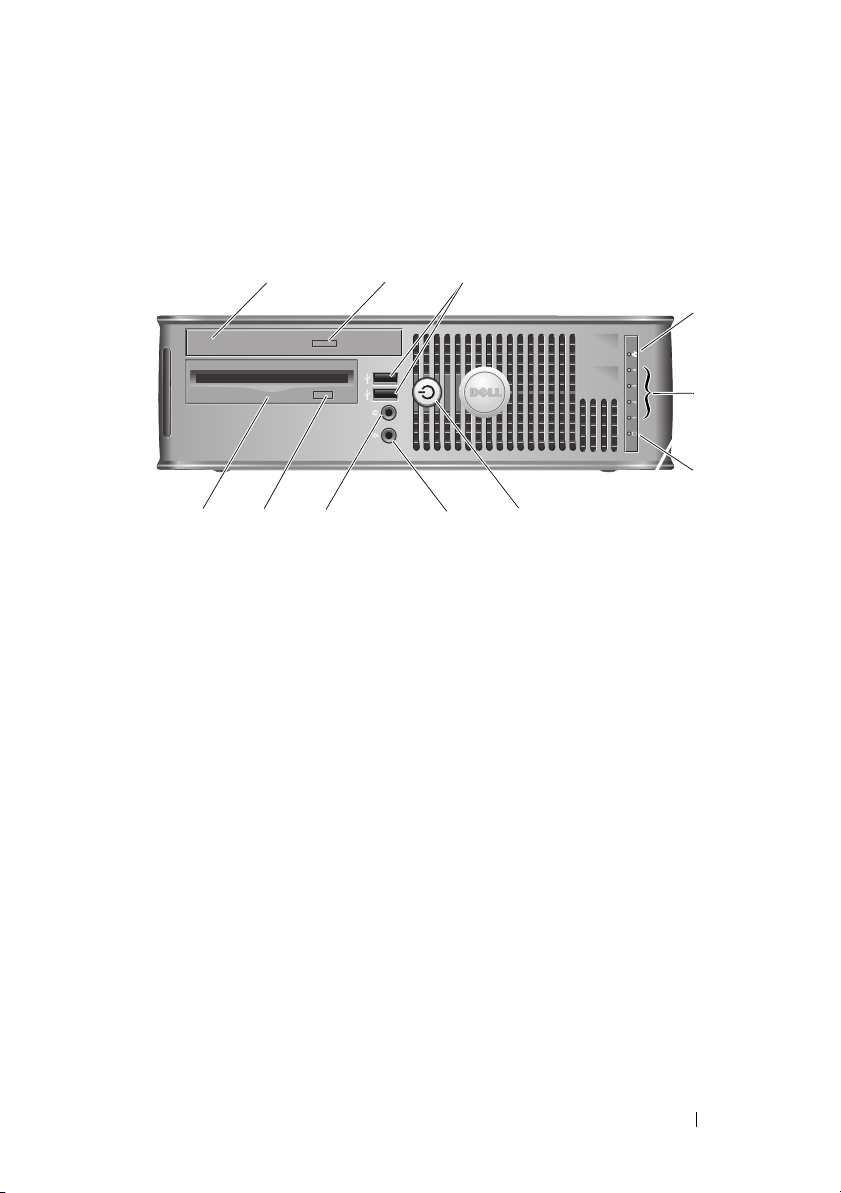
Fattore di forma ridotto – Vista anteriore
1
11
1 Unità ottica 2 Pulsante di espulsione cassetto
3 Connettori USB 2.0 (2) 4 Indicatore di connettività di rete
5 Indicatori di diagnostica (4) 6 Indicatore di attività del disco rigido
7 Pulsante di accensione,
indicatore di alimentazione
9 Connettore delle cuffie 10 Pulsante di espulsione
11 Unità disco floppy o lettore
di schede flash (opzionale)
10
9
2
3
8
8 Connettore del microfono
7
dell'unità ottica
dell'unità disco floppy opzionale
4
5
6
Informazioni sul computer 13
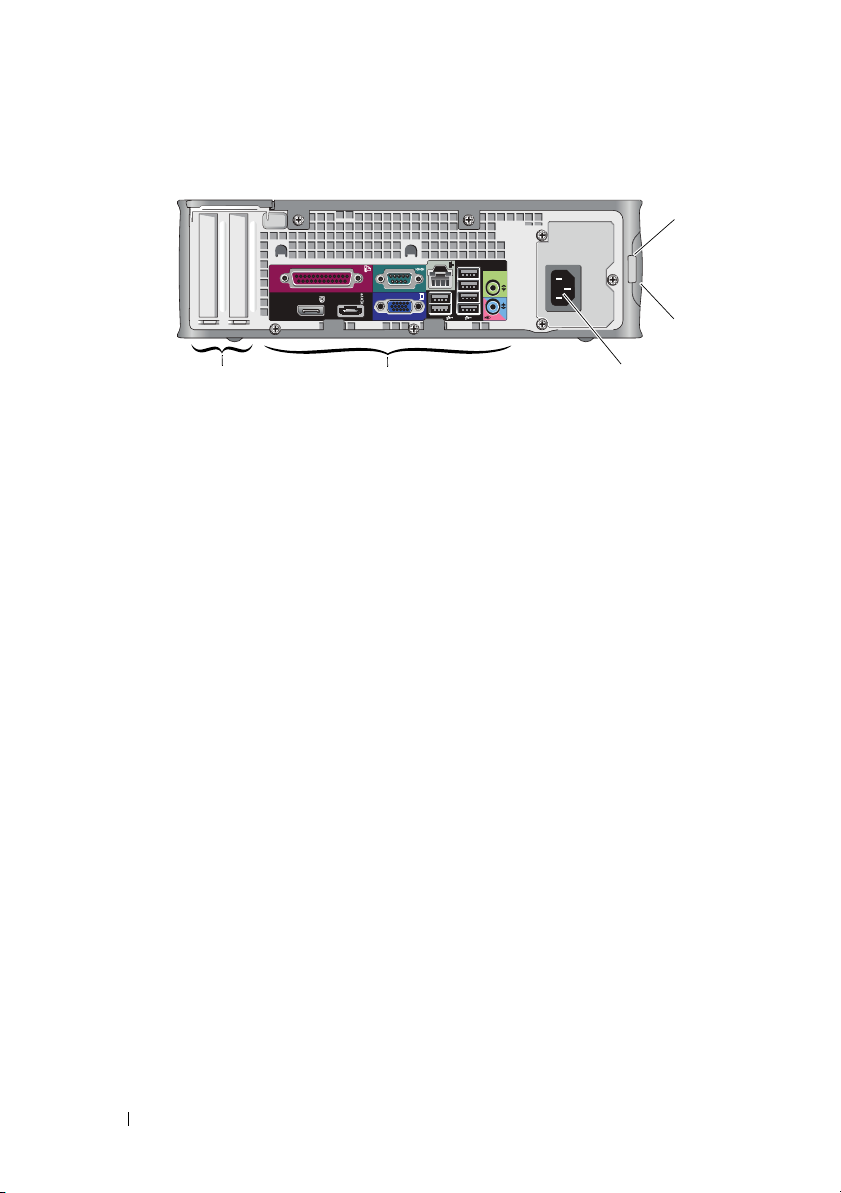
Fattore di forma ridotto – Vista posteriore
1
2
5
1 Anelli dei lucchetti 2 Dispositivo di chiusura e sblocco
3 Connettore di alimentazione 4 Connettori del pannello posteriore
5 Slot delle schede di espansione (2)
4
del coperchio
3
14 Informazioni sul computer
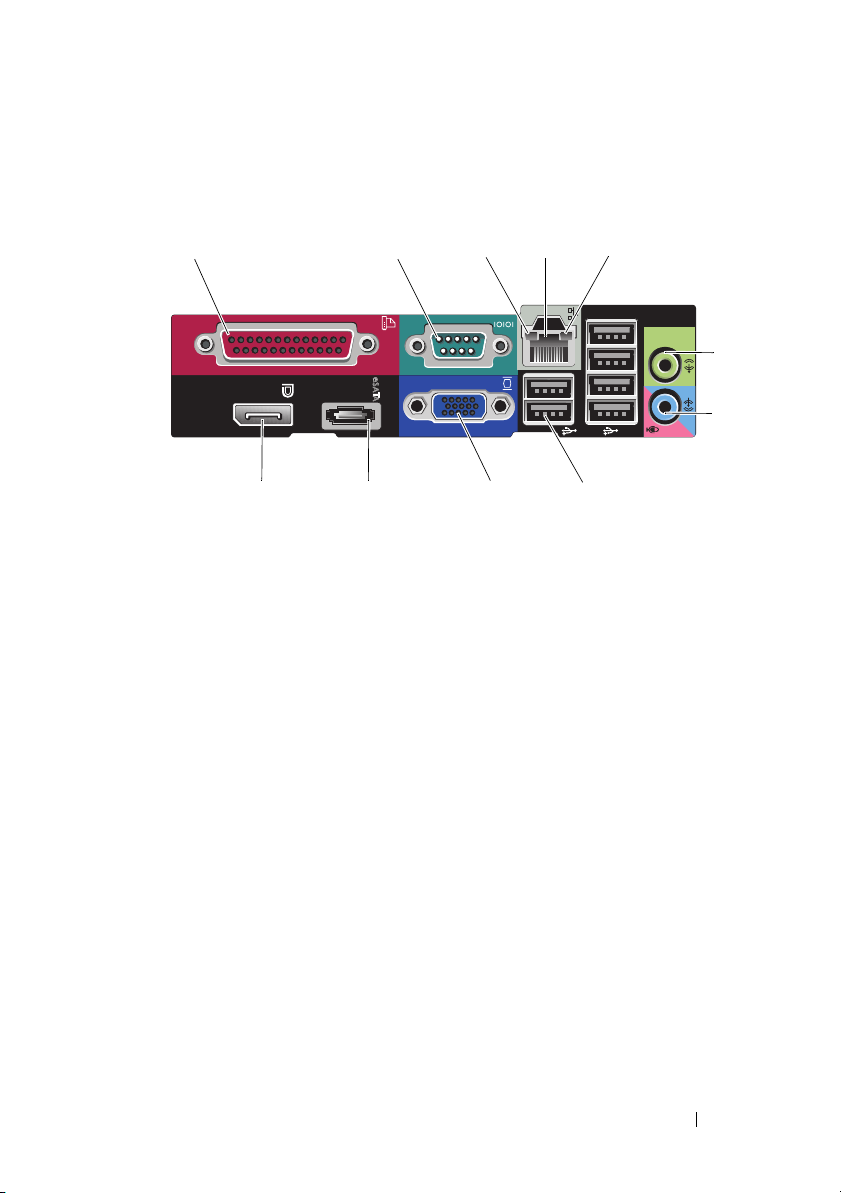
Fattore di forma ridotto –
Connettori del pannello posteriore
1
11 9
1 Connettore della porta parallela 2 Connettore della porta seriale
3 Indicatore di integrità del collegamento 4 Connettore di rete
5 Indicatore di attività della rete 6 Connettore della linea di uscita
7 Connettore della linea in ingresso 8 Connettori USB 2.0 (6)
9 Connettore video VGA 10 Connettore eSATa
11 Connettore DisplayPort
2
10
3
4
5
6
7
8
Informazioni sul computer 15
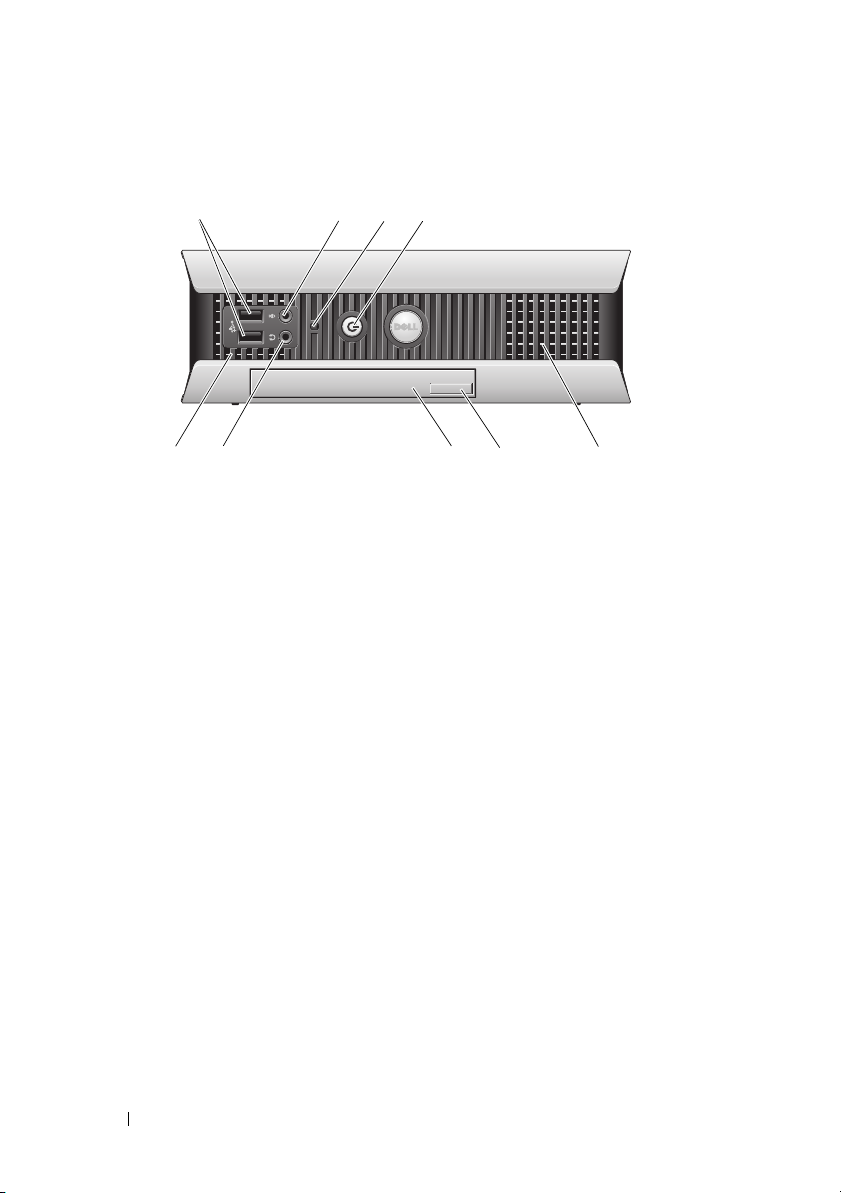
Fattore di forma ultraridotto – Vista anteriore
1
3
2
8
9
1 Connettori USB 2.0 (2) 2 Connettore del microfono
3 Spia di attività del disco rigido 4 Pulsante di accensione,
5 Prese d'aria 6 Pulsante di espulsione cassetto
7 Unità ottica 8 Connettore delle cuffie
9 Prese d'aria
4
6
7
indicatore di alimentazione
dell'unità ottica
5
16 Informazioni sul computer

Fattore di forma ultraridotto – Vista posteriore
1
6
1 Indicatori di diagnostica (4) 2 Manopola di sbloccaggio del coperchio
3 Slot per cavo di sicurezza 4 Connettori del pannello posteriore
5 Connettore di alimentazione 6 Presa d'aria
2
5
3
4
Informazioni sul computer 17
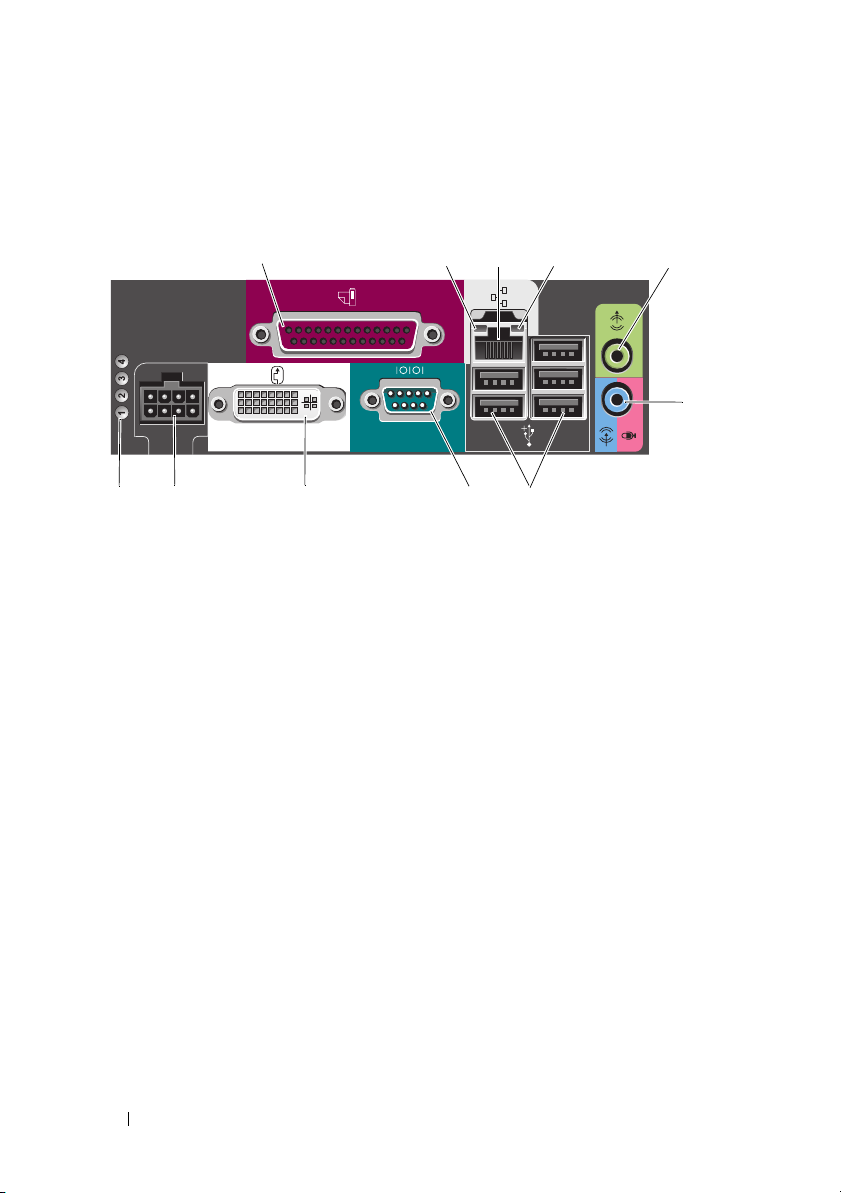
Fattore di forma ultraridotto –
Connettori del pannello posteriore
1
11
10
1 Connettore della porta parallela 2 Indicatore di integrità del collegamento
3 Connettore di rete 4 Indicatore di attività della rete
5 Connettore della linea di uscita 6 Connettore della linea in ingresso
7 Connettori USB 2.0 (5) 8 Connettore della porta seriale
9 Connettore video DVI 10 Connettore di alimentazione
11 Indicatori di diagnostica (4)
9
2
8
4
3
7
5
6
18 Informazioni sul computer
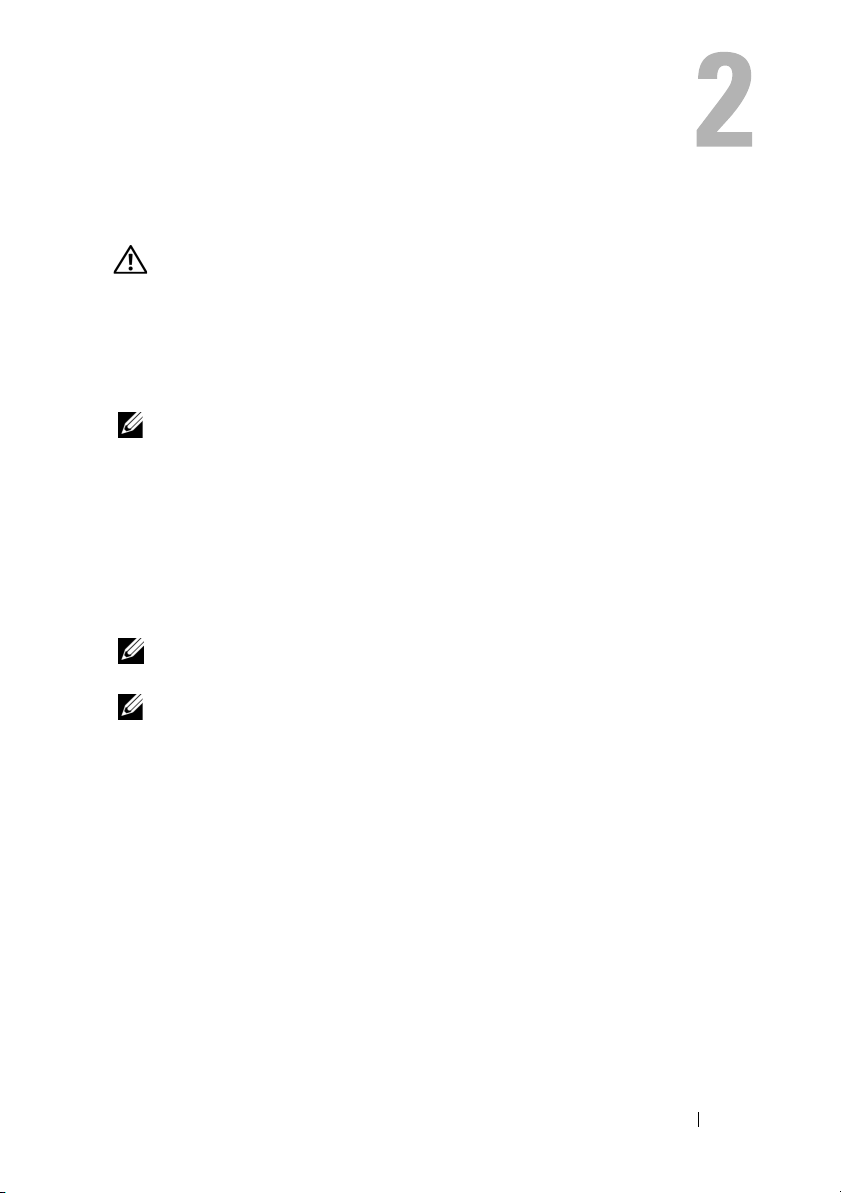
Installazione del computer
ATTENZIONE: prima di eseguire le procedure descritte in questa sezione,
seguire le istruzioni di sicurezza fornite con il computer. Per ulteriori informazioni
sulle protezioni ottimali, consultare l'home page sulla conformità regolamentare
all'indirizzo Web www.dell.com/regulatory_compliance.
Installazione rapida
N.B.: alcuni dispositivi potrebbero non essere inclusi se non sono stati ordinati.
1
Collegare il monitor utilizzando solo uno dei seguenti cavi o adattatori:
• Cavo VGA blu
• Cavo DisplayPort
• Adattatore DisplayPort-DVI
•Cavo DVI bianco
• Cavo adattatore a Y per monitor doppio
N.B.: i computer desktop, minitorre e con fattore di forma ridotto sono
dotati del supporto nativo di una connessione VGA o DisplayPort.
N.B.: il computer con fattore di forma ultraridotto supporta solo una
connessione DVI-I.
Installazione del computer 19
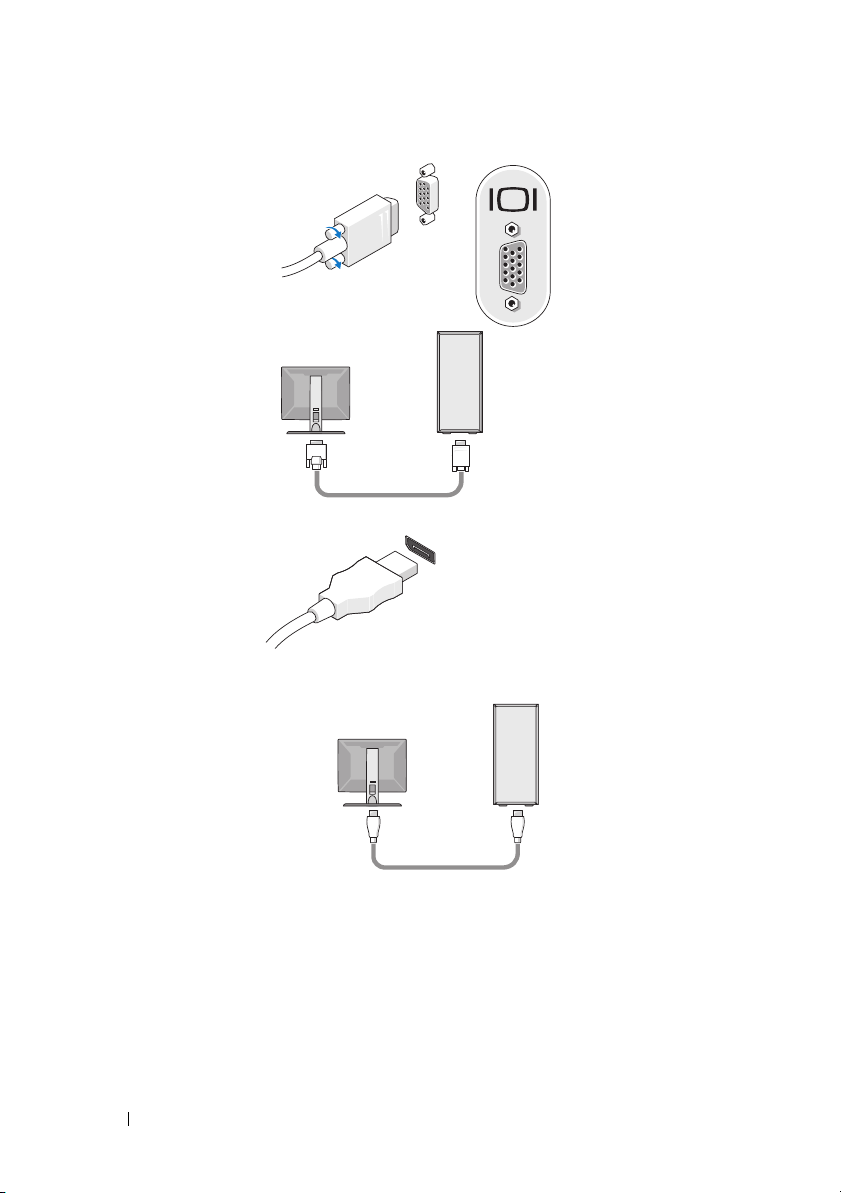
20 Installazione del computer
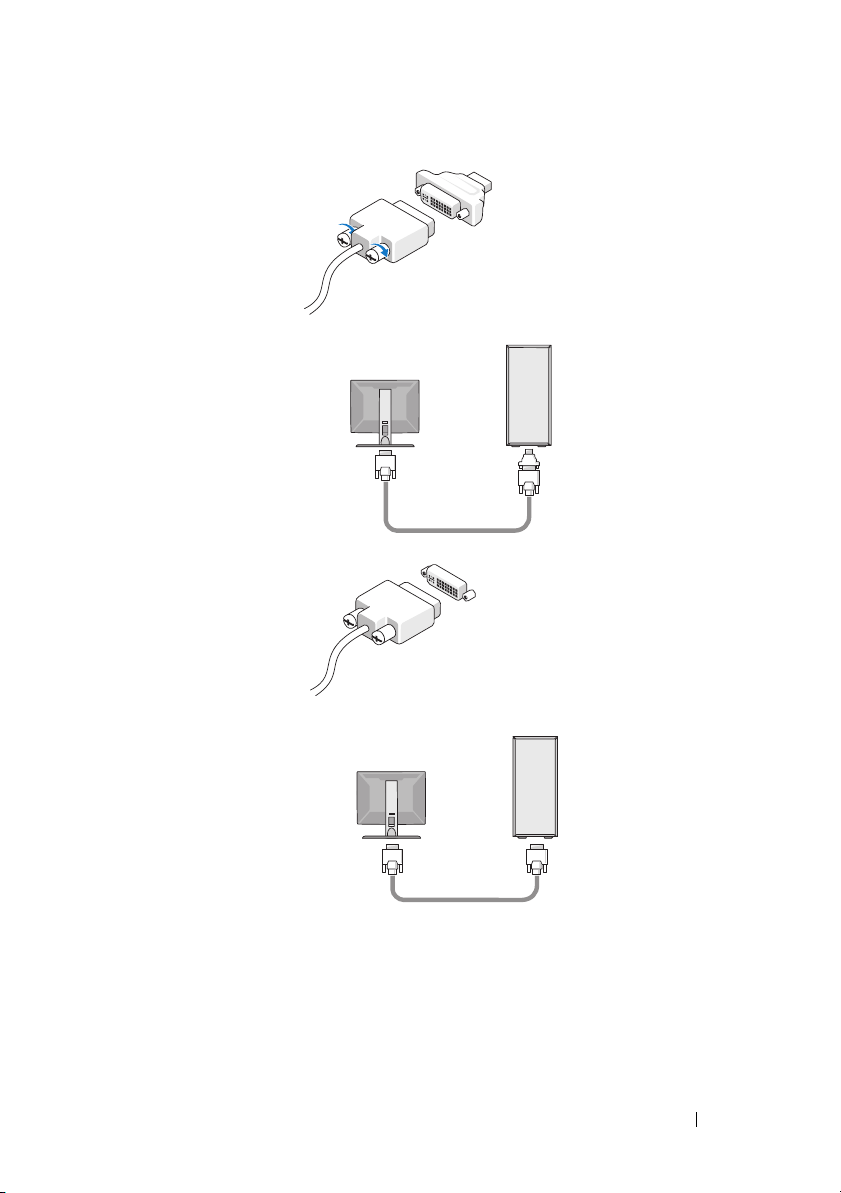
Installazione del computer 21
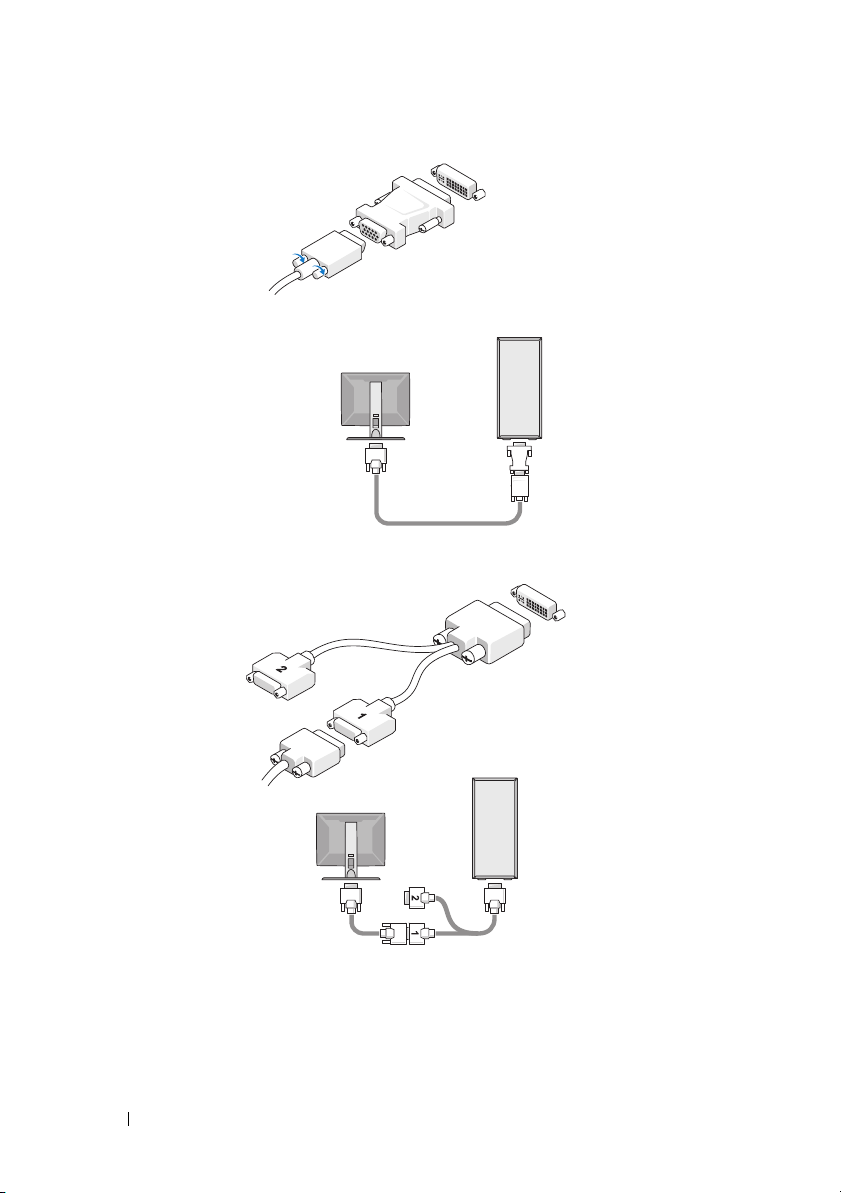
22 Installazione del computer
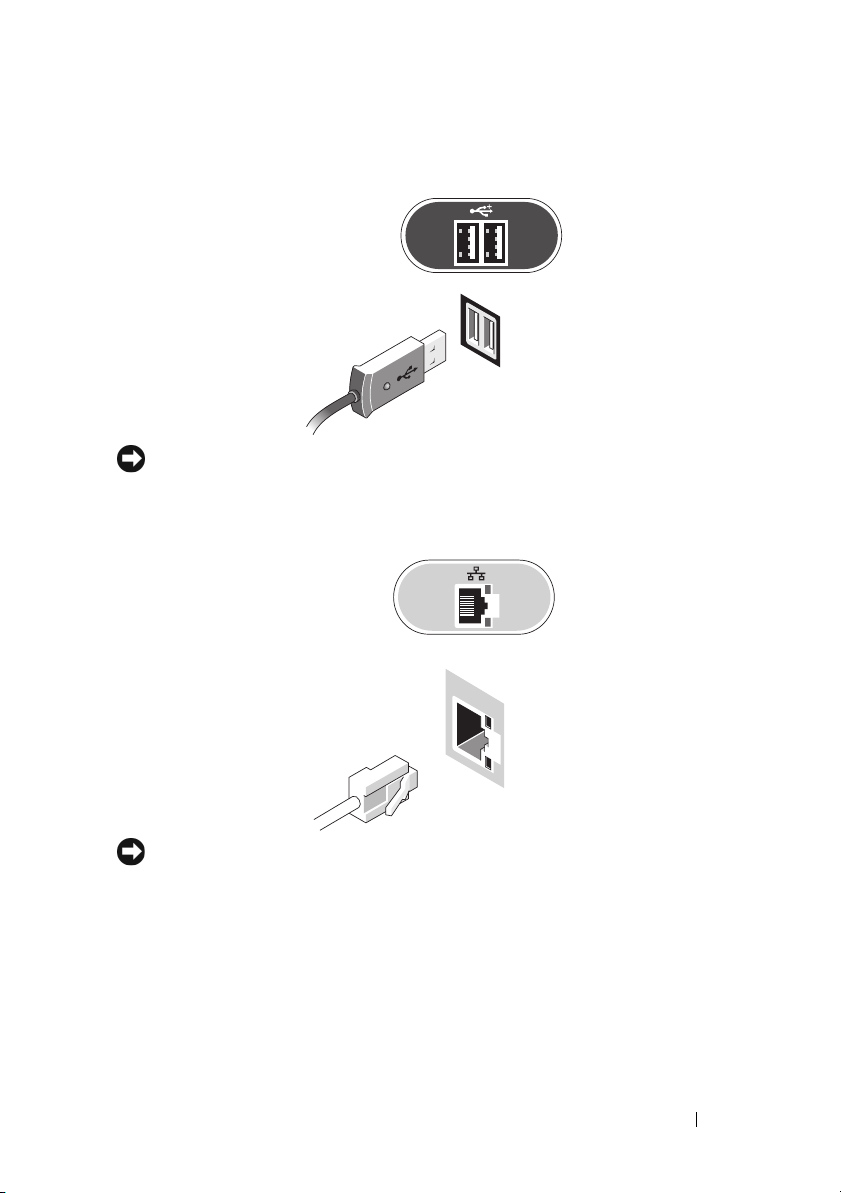
2
Collegare un dispositivo USB, quale una tastiera o un mouse.
AVVISO: assicurarsi di collegare il cavo di rete al connettore identificato
con l'icona mostrata nell'illustrazione seguente.
3
Collegare il cavo di rete.
AVVISO: assicurarsi di collegare il modem al connettore identificato con l'icona
mostrata nell'illustrazione seguente.
Installazione del computer 23
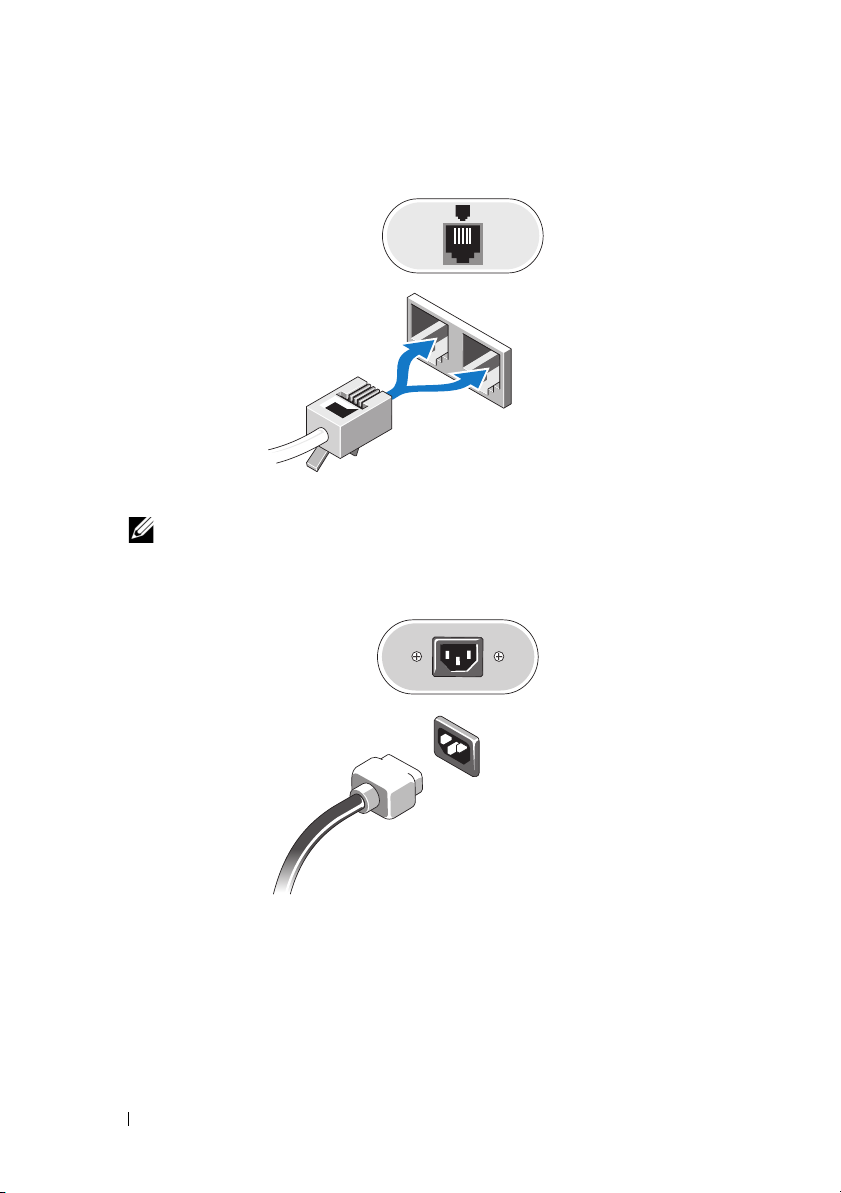
4
Collegare il modem (opzionale).
5
Collegare il cavo di alimentazione.
N.B.: se si utilizza un computer con fattore di forma ultraridotto, consultare
“Collegamento dell'adattatore di alimentazione c.a. (solo computer con
fattore di forma ultraridotto)” nella pagina 25.
24 Installazione del computer
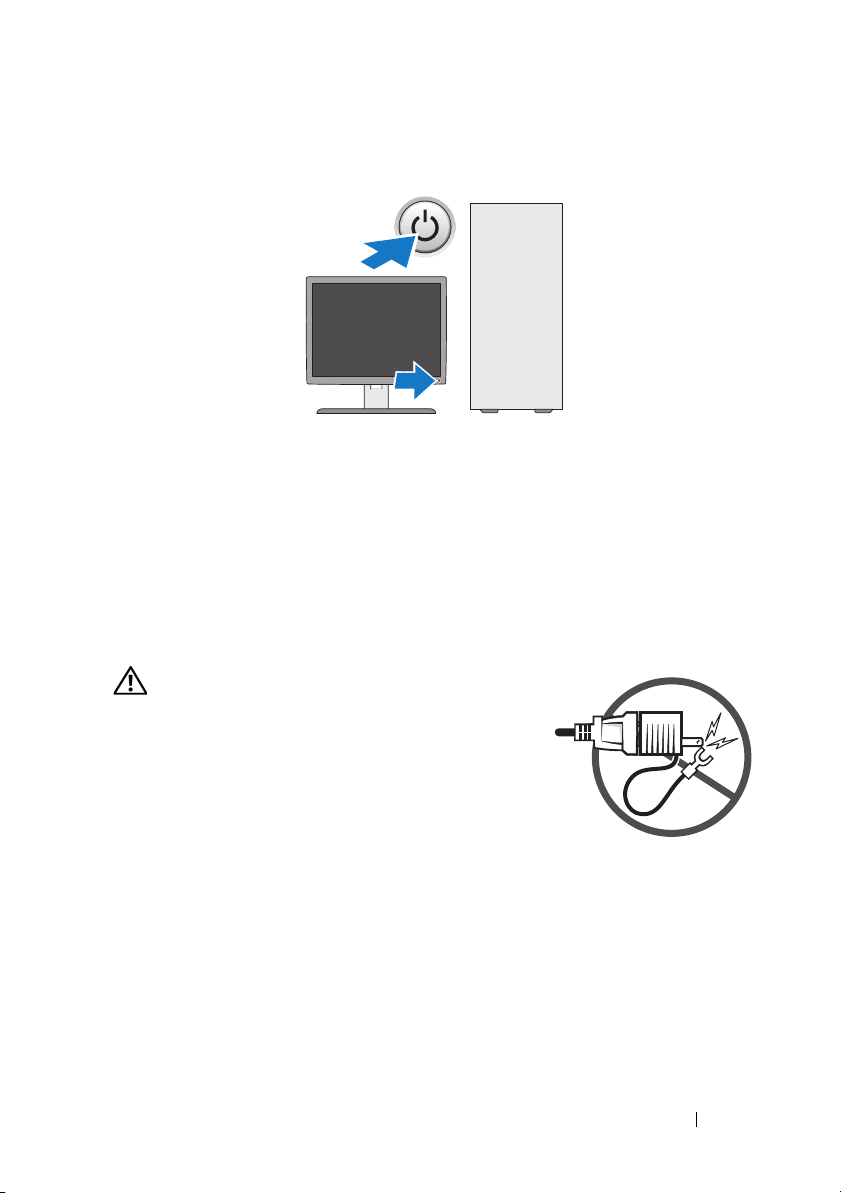
6
Premere i pulsanti di accensione sul monitor e sul computer.
7
Collegarsi alla rete.
Collegamento dell'adattatore di alimentazione c.a. (solo computer con fattore di forma ultraridotto)
1
Collegare l'adattatore di alimentazione c.a. al connettore sul retro del
computer. Assicurarsi che il dispositivo di chiusura scatti in posizione
per garantire una connessione salda.
2
Collegare un'estremità del cavo di alimentazione c.a. all'adattatore
di alimentazione.
ATTENZIONE: se il cavo dell'adattatore di alimen-
tazione ha un filo verde di messa a terra, non per-
mettere il contatto tra di esso e i conduttori della
linea di alimentazione poiché possono verificarsi
scariche elettriche, incendi o danni al computer.
3
Se il cavo di alimentazione c.a. ha un filo verde
di messa a terra per la connessione a una presa
elettrica, collegare il connettore metallico di
terra alla fonte di messa a terra (generalmente,
una vite) sulla presa (vedere l'illustrazione
seguente):
a
Allentare la vite di messa a terra.
b
Inserire il connettore metallico di messa
a terra dietro la vite di messa a terra,
quindi stringere la vite.
Installazione del computer 25

2
1 Fonte di messa a terra (vite)
2 Connettore metallico di messa a terra
4
Collegare il cavo di alimentazione c.a. alla presa elettrica.
1
L'adattatore di alimentazione ha un indicatore di stato che è spento quando
l'adattatore c.a. non è inserito nella presa e verde o giallo per stati diversi:
• Indicatore verde: verde fisso indica che l'adattatore di alimentazione
è collegato a una presa c.a. e al computer.
• Indicatore verde: verde fisso indica che l'adattatore di alimentazione
è collegato a una presa c.a. e al computer. Il computer non funziona
in questa condizione. Collegare l'adattatore di alimentazione al
computer e/o reimpostare l'adattatore di alimentazione scollegando
e ricollegando la presa c.a.
26 Installazione del computer
